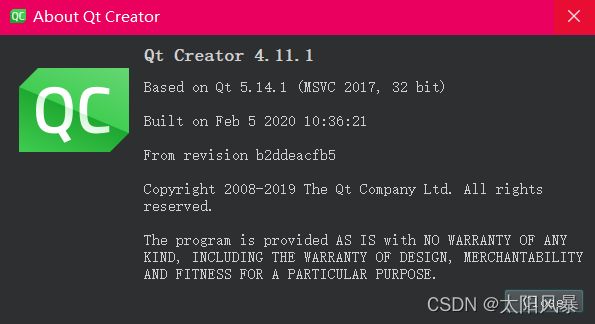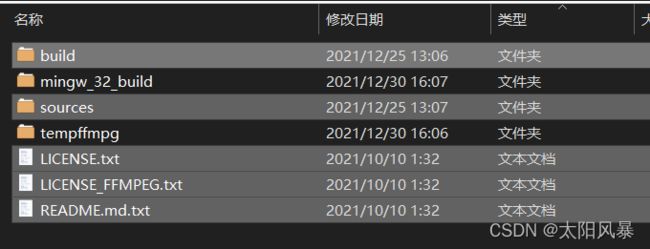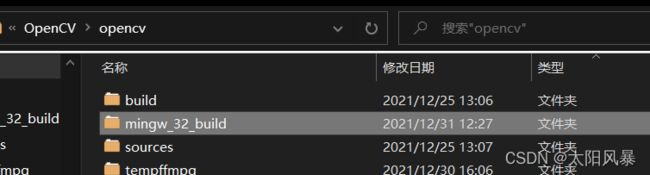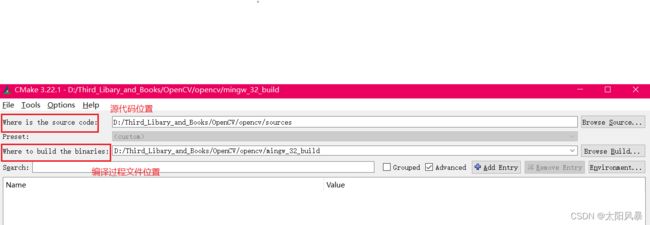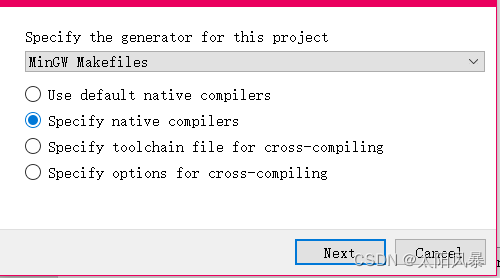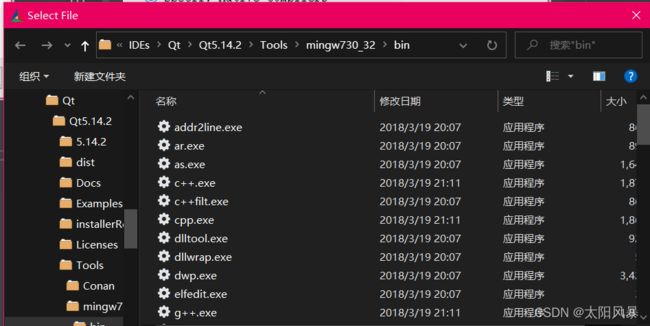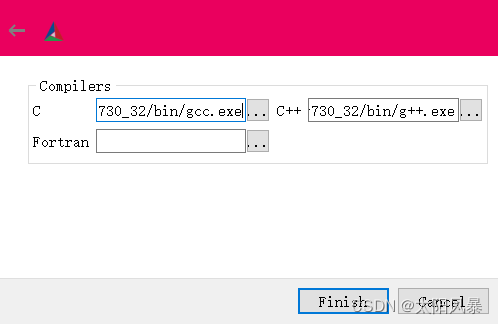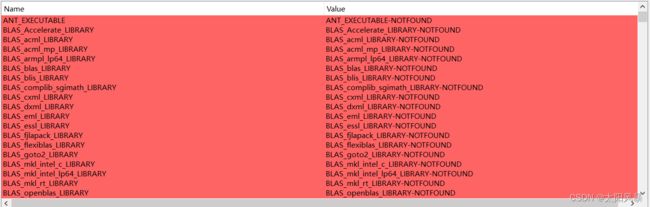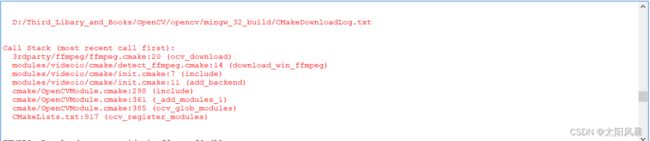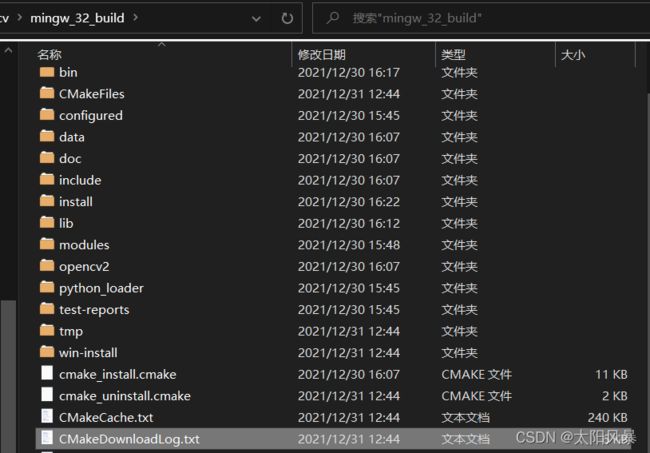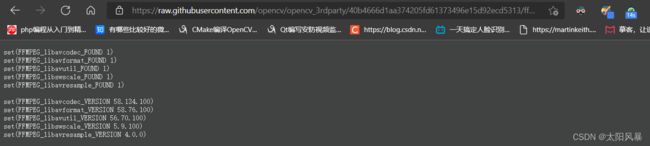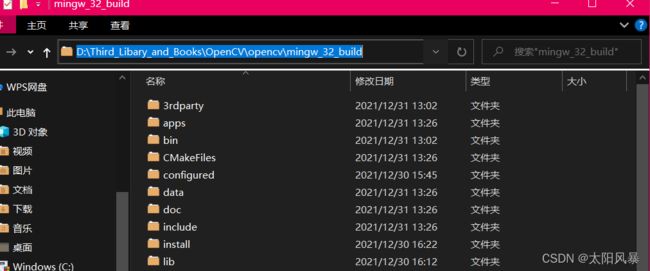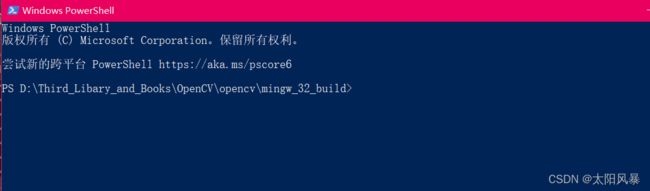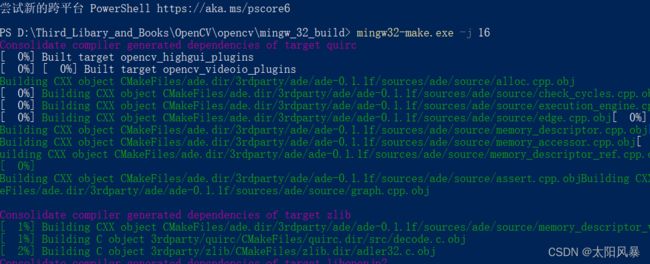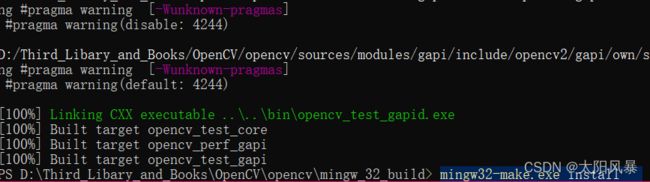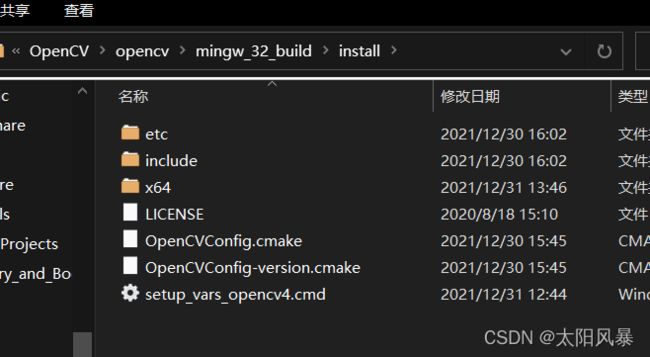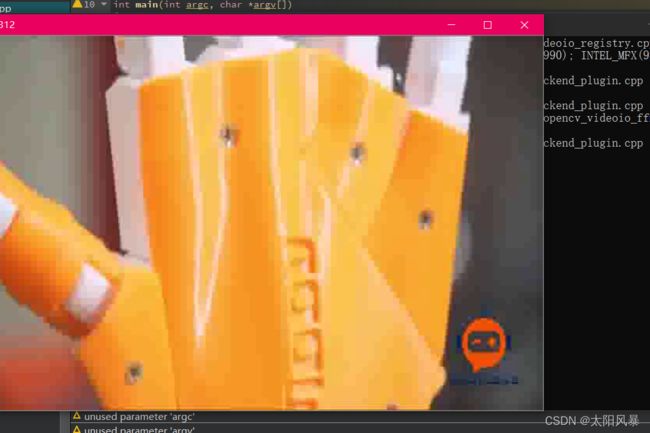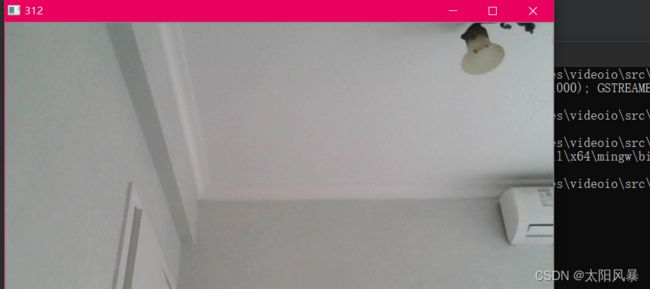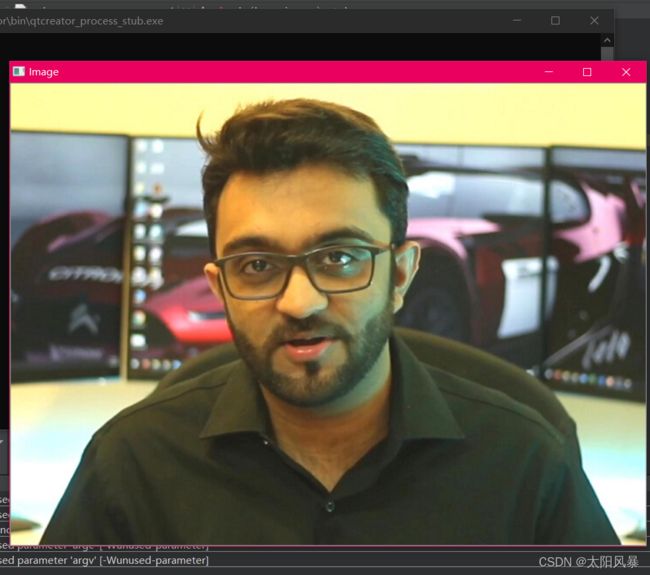Qt编译OpenCv详细记录(MinGW-32编译)
Qt编译OpenCv详细记录(MinGW-32编译32位OpenCV)
- 一、环境:Qt5.14.1 OpenCv 4.54
-
- 1、安装Qt
- 2、安装Cmake
- 二、编译流程
-
- 1、配置CMake参数
- 2、编译OpenCV
-
- 1.进入编译存放目录
- 2.执行编译命令
- 3.安装
- 三、问题记录
- 四、测试
- 运行截图
一、环境:Qt5.14.1 OpenCv 4.54
1、注意安装Qt的时候确保勾选 Qt Tools 里面的 MinGW工具包
sources就是源代码,build文件夹是给visual stdio 使用的已经编译好的库
1、安装Qt
链接: QT5.12安装图文教程与安装成功后环境配置详细教程.
2、安装Cmake
1、进入官网,直接下载最新的cmake安装包即可
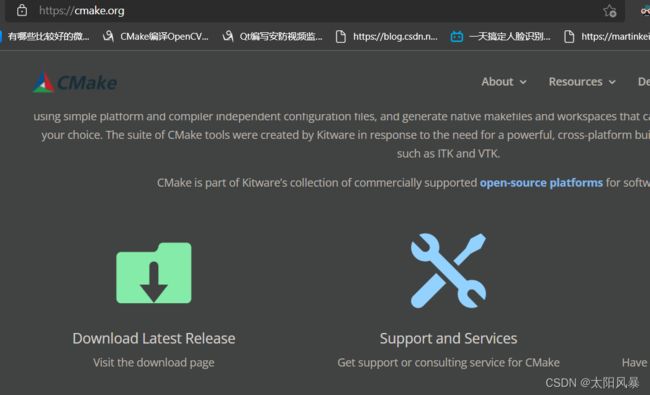
2、和普通软件安装一样、选择你合适的位置安装即可
注意:很关键
1、配置Qt Tools MinGW 的环境变量
2、配置Cmake 的环境变量
3、配完环境变量可以立刻重启电脑,那样环境变量才生效
选择上面两个软件的bin目录即可
1、Cmake:
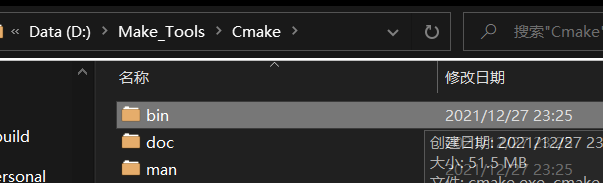
2、Qt Tools MinGW :
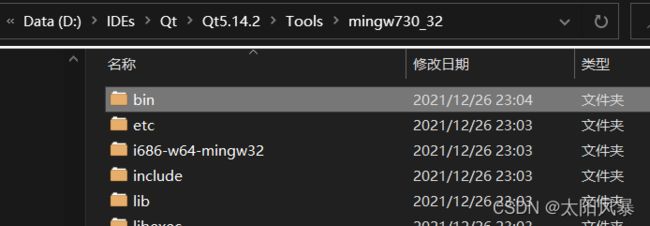
环境变量如下:

中间的那个目录是 给visual stdio 使用配置的OpenCv的环境变量、可不管
二、编译流程
1、配置CMake参数
打开CMake-Gui
1、选择 OpenCv源代码
2、选择(或新建)一个存放编译文件的文件夹
我的是 mingw_32_build (直接是在源代码同级新建的一个文件夹)
选择 MinGW makefiles (因为是使用MinGW编译方式)
选择 native compilers (就是用Qt自带的MinGW工具)
位置和之前配置环境变量路径一致
C编译选 gcc.exe; C++选 g++.exe (常识问题)
参数选择 (可以在搜索框里搜索这些参数即可)
勾上: with opengl 、build_opencv_world(就不用生成分离的dll)、选择build type(根据自己需要选择debug、release)
不勾:with_opencl_d3d11_nv、(没有可以不选)、不勾选python相关的,我不需要python、有python部分报错就不选
本次配的是debug模式
然后检查日志
一些库是有问题,去对应路径检查 CMakeDownloadLog.txt
日志输出窗口
日志位置
查看日志
其实就是说几个关键的 ffmpeg的库、及配置文件在外网,cmake下载不下来,只能手动下载;
这个问题会导致使用opencv操作视频文件、封包解包出错;
但是能打开图片,能正常打开摄像头,就不能打开视频文件
下面展示一些 `错误`。
#use_cache “C:/Users/rgzn/Desktop/opencv/opencv-3.4.3/.cache”
#do_copy “opencv_ffmpeg.dll” “fa5a2a4e2f37defcb95bde8ed145c2b3” “https://raw.githubusercontent.com/opencv/opencv_3rdparty/8041bd6f5ad37045c258904ba3030bb3442e3911/ffmpeg/opencv_ffmpeg.dll” “C:/Users/rgzn/Desktop/opencv/vs_opencv/3rdparty/ffmpeg”
#missing “C:/Users/rgzn/Desktop/opencv/vs_opencv/3rdparty/ffmpeg/opencv_ffmpeg.dll”
#check_md5 “C:/Users/rgzn/Desktop/opencv/opencv-3.4.3/.cache/ffmpeg/fa5a2a4e2f37defcb95bde8ed145c2b3-opencv_ffmpeg.dll”
#mismatch_md5 “C:/Users/rgzn/Desktop/opencv/opencv-3.4.3/.cache/ffmpeg/fa5a2a4e2f37defcb95bde8ed145c2b3-opencv_ffmpeg.dll” “d41d8cd98f00b204e9800998ecf8427e”
#delete “C:/Users/rgzn/Desktop/opencv/opencv-3.4.3/.cache/ffmpeg/fa5a2a4e2f37defcb95bde8ed145c2b3-opencv_ffmpeg.dll”
#cmake_download “C:/Users/rgzn/Desktop/opencv/opencv-3.4.3/.cache/ffmpeg/fa5a2a4e2f37defcb95bde8ed145c2b3-opencv_ffmpeg.dll” “https://raw.githubusercontent.com/opencv/opencv_3rdparty/8041bd6f5ad37045c258904ba3030bb3442e3911/ffmpeg/opencv_ffmpeg.dll”
timeout on name lookup is not supported
Trying 0.0.0.0…
TCP_NODELAY set
connect to 0.0.0.0 port 443 failed: Address not available
Failed to connect to raw.githubusercontent.com port 443: Address not available
Closing connection 0
解决的话
关注 #cmake_download后面的一句话,
本地存放这个文件的位置:“C:/Users/rgzn/Desktop/opencv/opencv-3.4.3/.cache/ffmpeg/fa5a2a4e2f37defcb95bde8ed145c2b3-opencv_ffmpeg.dll ”
服务器存放的位置:“https://raw.githubusercontent.com/opencv/opencv_3rdparty/8041bd6f5ad37045c258904ba3030bb3442e3911/ffmpeg/opencv_ffmpeg.dll”
1、把服务存放位置的路径复制到浏览器里
2、选择本地存放的那个文件位置,覆盖就行
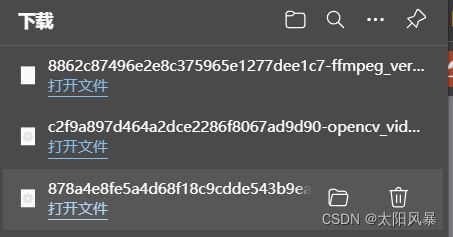
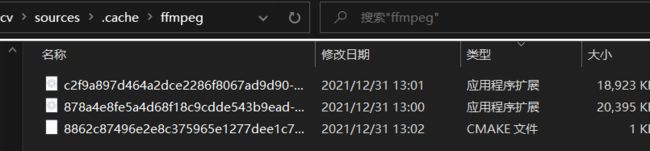
注意,里面的一个 cmake文件打开就是文本文件
不可复制新建,只能鼠标右键保存文件到之前本地的文件,覆盖之前的cmake文件(因为cmake会校验每一个文件的MD5值,复制和下载下来的不一样,会导致编译失败)

点击两次configure,再次检查 日志,可以看到匹配到了准确的hash值,
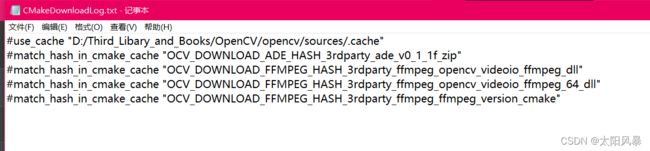
最后点击 generate
到此参数配置完成
2、编译OpenCV
1.进入编译存放目录
2.执行编译命令
mingw32-make -j 16(我的电脑是8核16线程的,我就选的16,那样效率高,可能你的是12或8线程,那样选择你电脑最合适的线程数)
3.安装
mingw32-make install (之前在cmake里面有那个install的目录,默认就是./install/目录)
三、问题记录
1、主要是FFmpeg库下载不下来
参考其他博主方法:
日志问题分析 一.
日志问题分析 二.
日志问题分析 三.
四、测试
还要把编译好的安装目录加入环境变量并重启电脑、不然不报错但是运行不出来
pro文件
QT -= gui
CONFIG += c++11 console
CONFIG -= app_bundle
DEFINES += QT_DEPRECATED_WARNINGS
SOURCES += \
main.cpp
# Default rules for deployment.
qnx: target.path = /tmp/$${TARGET}/bin
else: unix:!android: target.path = /opt/$${TARGET}/bin
!isEmpty(target.path): INSTALLS += target
win32:CONFIG(release, debug|release): LIBS += -L$$PWD/../../../../Third_Libary_and_Books/OpenCV/opencv/mingw_32_build/install/x64/mingw/lib/ -llibopencv_world454.dll
else:win32:CONFIG(debug, debug|release): LIBS += -L$$PWD/../../../../Third_Libary_and_Books/OpenCV/opencv/mingw_32_build/install/x64/mingw/lib/ -llibopencv_world454d.dll
else:unix: LIBS += -L$$PWD/../../../../Third_Libary_and_Books/OpenCV/opencv/mingw_32_build/install/x64/mingw/lib/ -llibopencv_world454d.dll
INCLUDEPATH += $$PWD/../../../../Third_Libary_and_Books/OpenCV/opencv/mingw_32_build/install/include
DEPENDPATH += $$PWD/../../../../Third_Libary_and_Books/OpenCV/opencv/mingw_32_build/install/include
main函数
#include